设置PPT文档点击跳转到另一张幻灯片的方法
来源:网络收集 点击: 时间:2024-06-02【导读】:
PPT实用技巧。工具/原料more电脑办公软件方法/步骤1/7分步阅读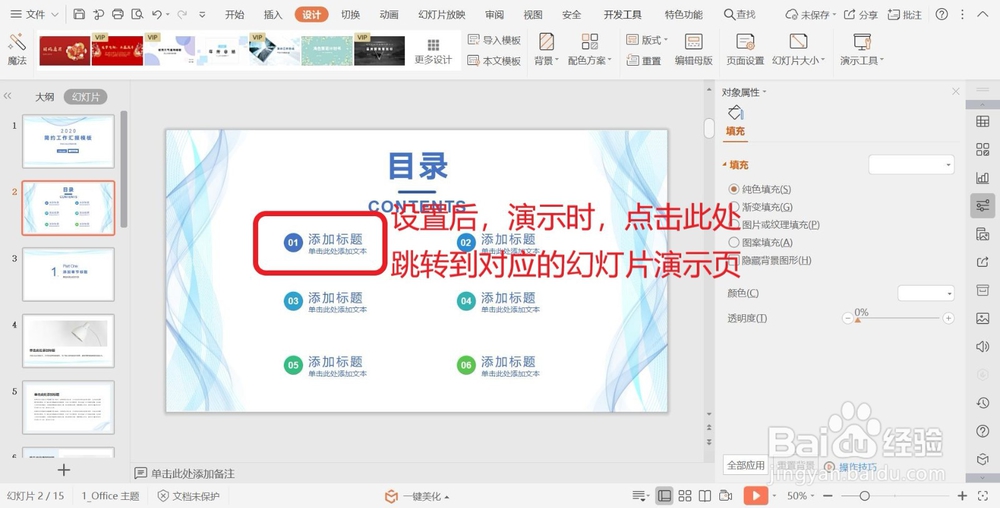 2/7
2/7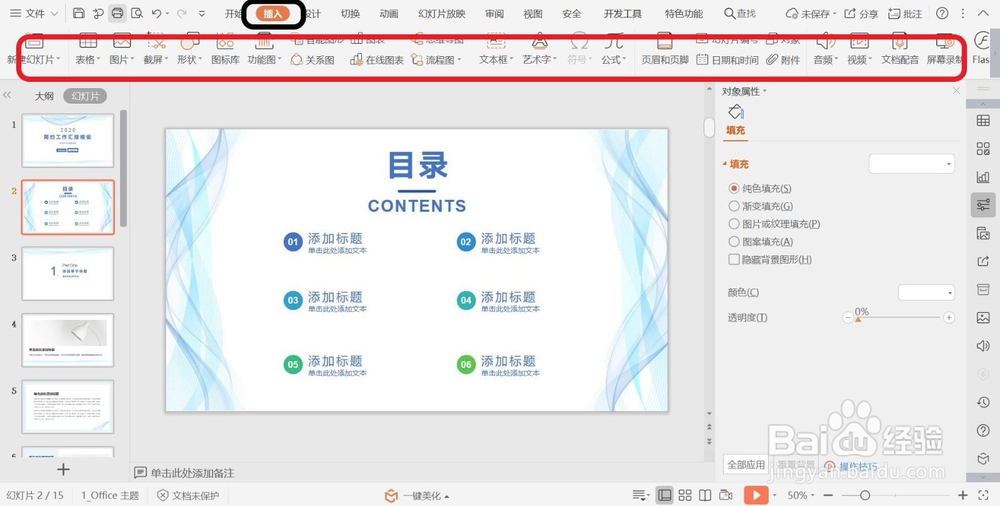 3/7
3/7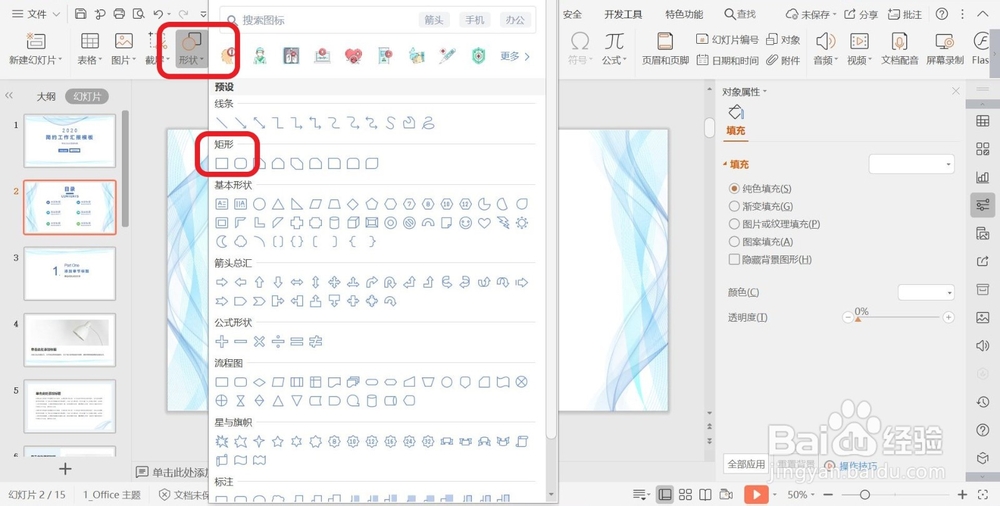 4/7
4/7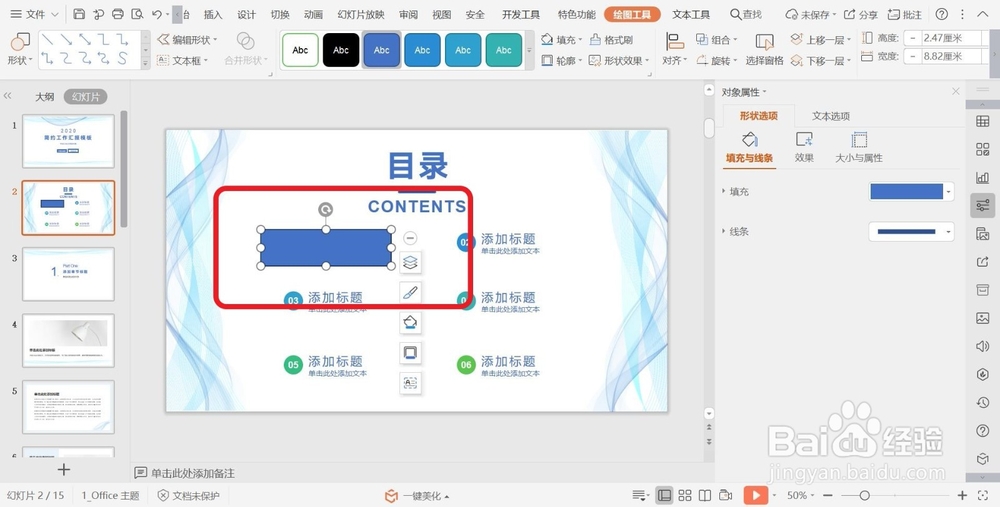 5/7
5/7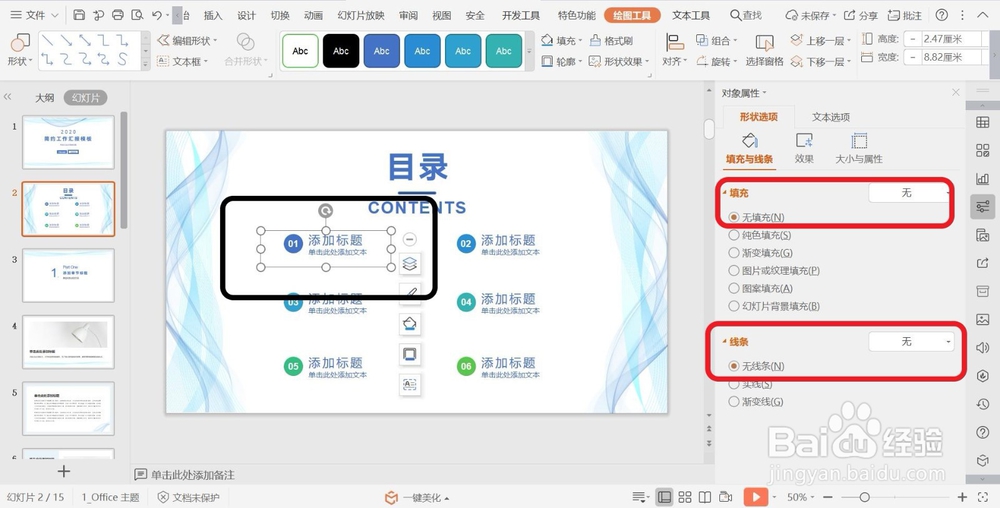 6/7
6/7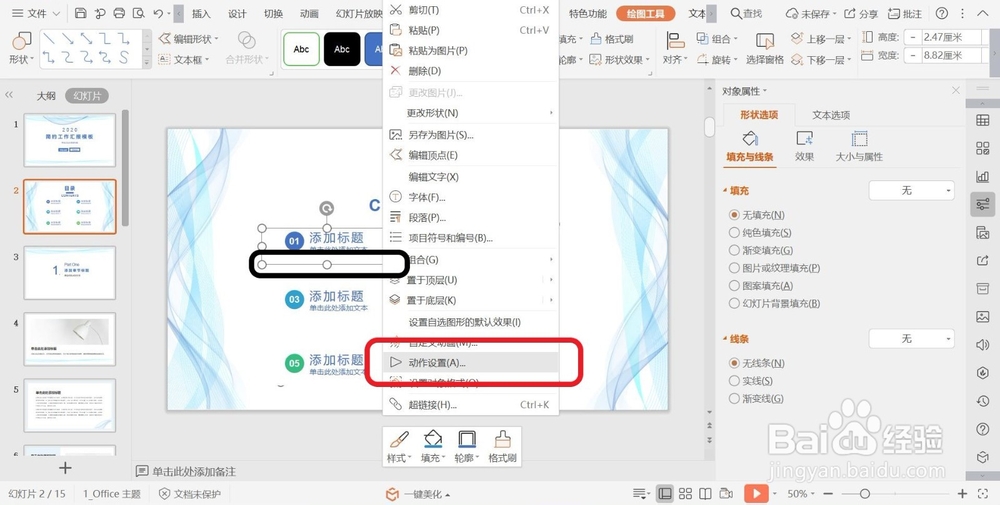 7/7
7/7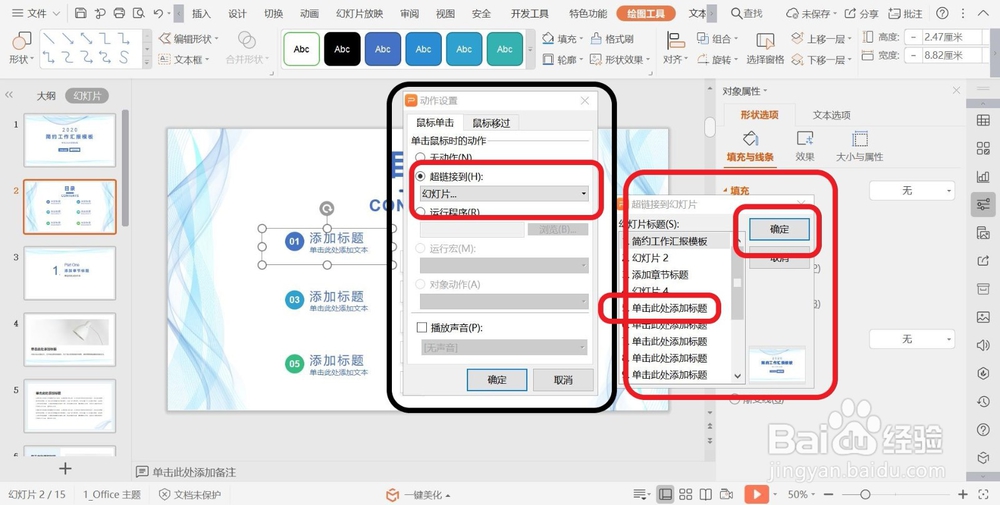 注意事项
注意事项
打开制作的PPT文档,选择需要点击跳转的幻灯片,在对应的位置进行设置。
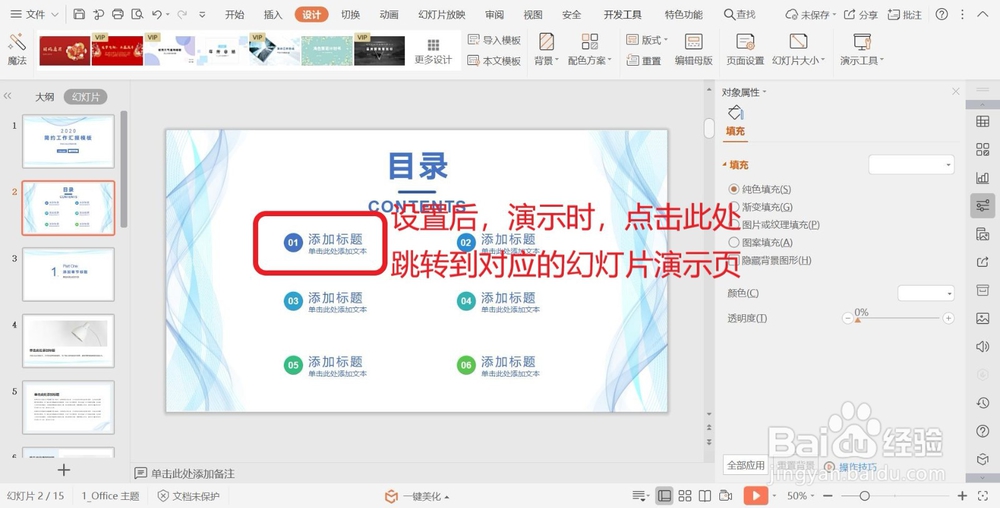 2/7
2/7在PPT菜单栏中找到【插入】菜单并点击,弹出【插入】菜单栏。
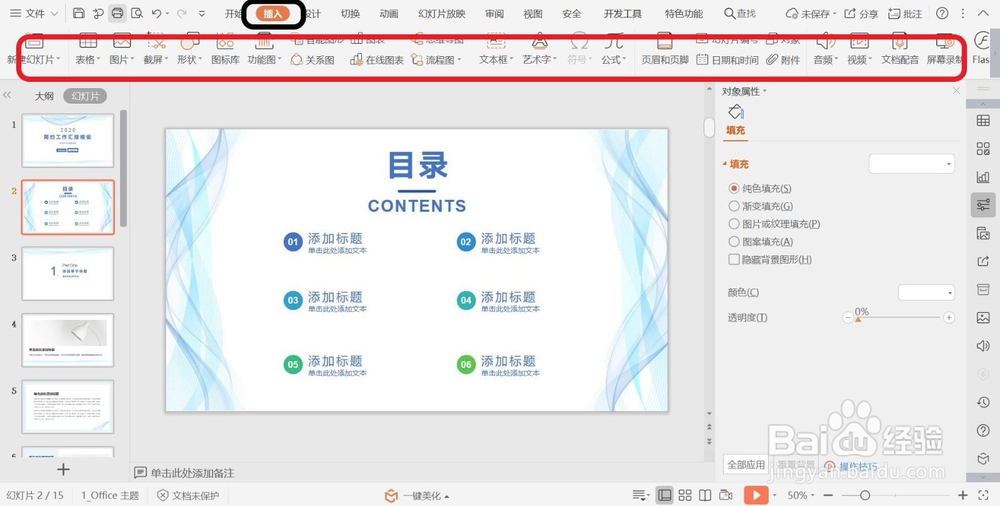 3/7
3/7在【插入】菜单栏中选择【形状】菜单并点击,之后在弹出的【形状】列表中选择矩形并点击插入使用。
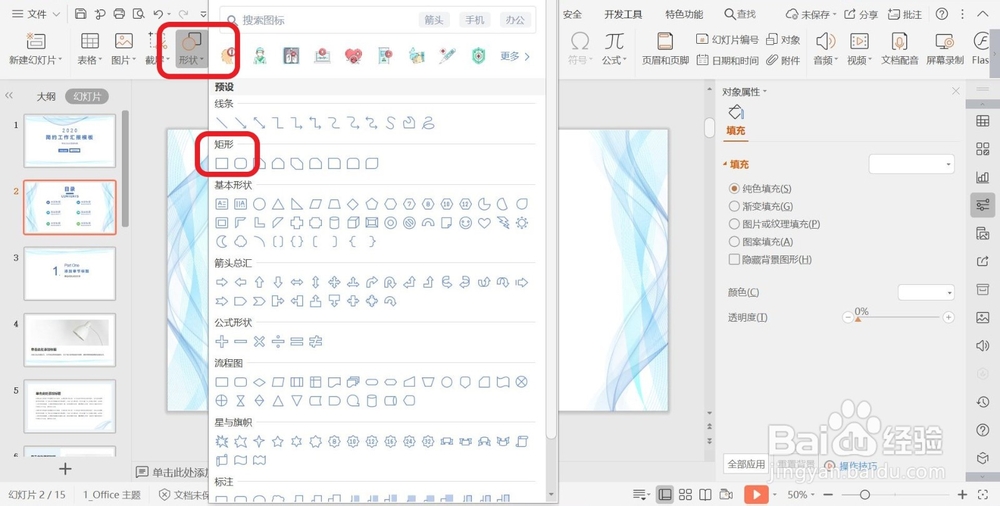 4/7
4/7用插入的矩形形状覆盖需要点击跳转的位置。设置好长宽比例。
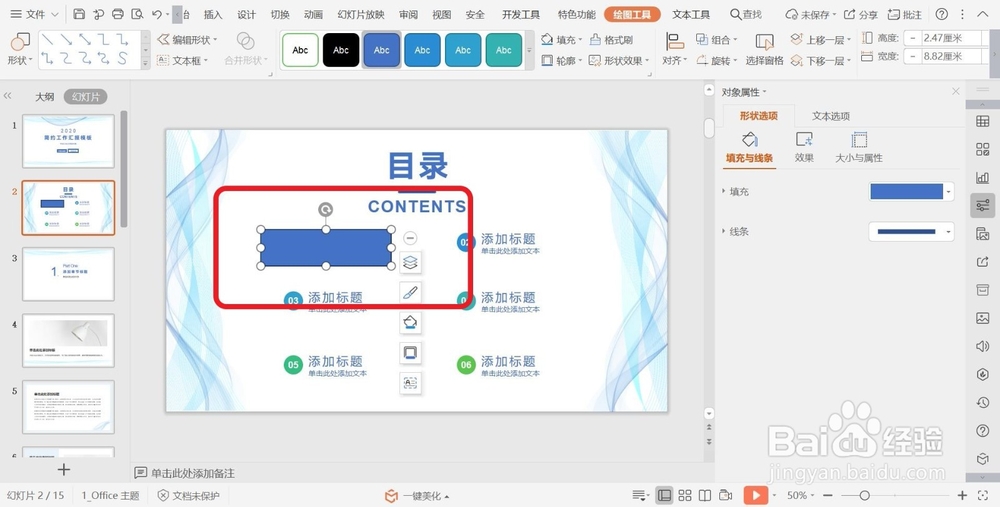 5/7
5/7之后在右侧的【对象属性】栏中,将插入的矩形的【填充与线条】设置为无填充和无线条。
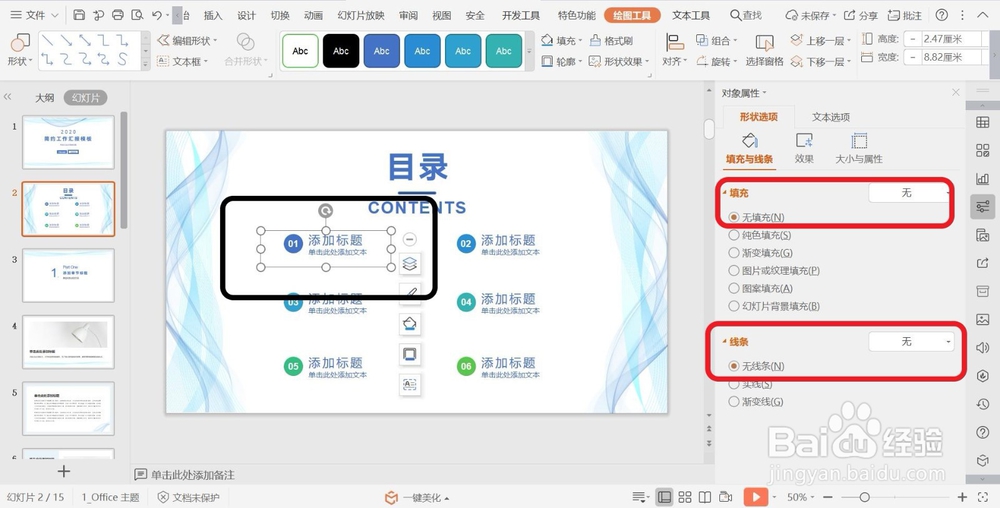 6/7
6/7将鼠标移动至插入的矩形边缘处,点击鼠标右键,在弹出的菜单栏中选择【动作设置】菜单并点击。
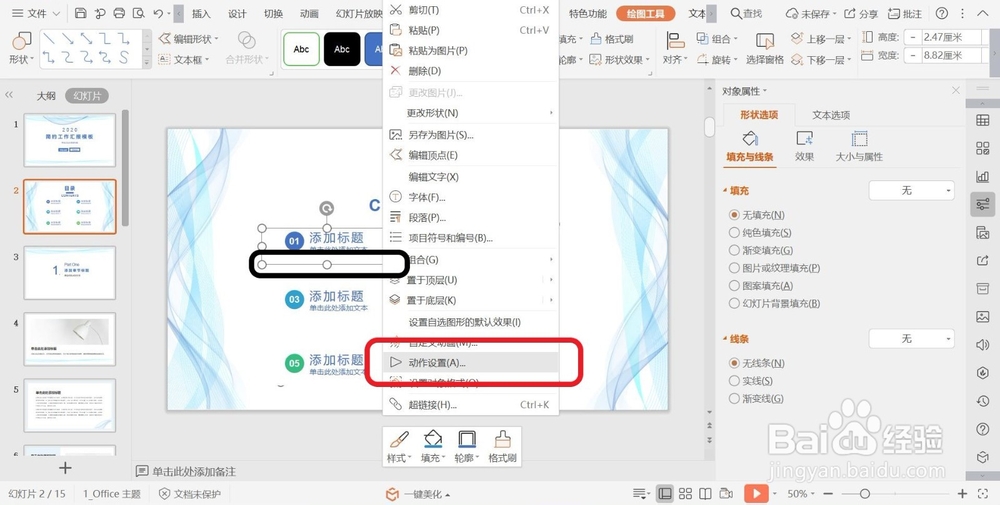 7/7
7/7之后在弹出的【动作设置】对话框中进行设置,选择【超链接到(H)】,在下拉列表中选择超链接到幻灯片,在弹出的【超链接到幻灯片】对话框中选择需要连接的幻灯片,点击确定完成。
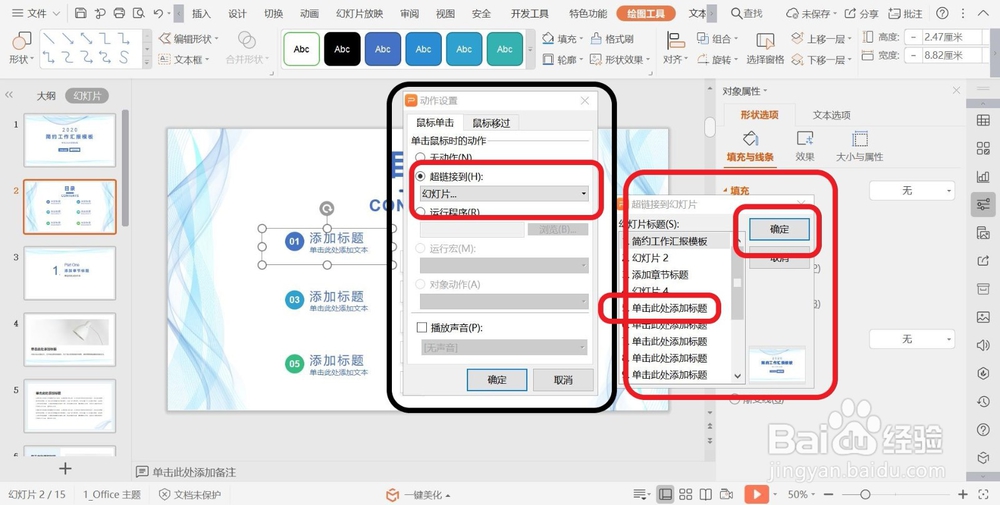 注意事项
注意事项跳转的幻灯片要有关联关系。不能随意设置跳转。
版权声明:
1、本文系转载,版权归原作者所有,旨在传递信息,不代表看本站的观点和立场。
2、本站仅提供信息发布平台,不承担相关法律责任。
3、若侵犯您的版权或隐私,请联系本站管理员删除。
4、文章链接:http://www.1haoku.cn/art_873682.html
 订阅
订阅